ផ្លាស់ប្តូរឈ្មោះបណ្តាញរបស់រ៉ោតទ័រ ទឹកក្រូច
របៀបផ្លាស់ប្តូរឈ្មោះបណ្តាញរបស់រ៉ោតទ័រ ទឹកក្រូច វិធីសាស្រ្តងាយស្រួលបំផុតដែលមិនចំណាយពេលលើសពីពីរនាទី
នៅក្នុងការពន្យល់ពីមុនខ្ញុំបានពន្យល់ ការដឹងពីឈ្មោះអ្នកប្រើប្រាស់ និងពាក្យសម្ងាត់សម្រាប់រ៉ោតទ័រពណ៌ទឹកក្រូច ប៉ុន្តែនៅក្នុងការពន្យល់នេះ យើងនឹងប្តូរឈ្មោះបណ្តាញទៅជាឈ្មោះដែលយើងចង់បានពីខាងក្នុងរ៉ោតទ័រ
អ្វីដែលអ្នកត្រូវធ្វើគឺចូលទៅកាន់កម្មវិធីរុករក Google Chrome ឬកម្មវិធីរុករកផ្សេងទៀតដែលអ្នកមាន ហើយបន្ទាប់មកវាយ IP របស់រ៉ោតទ័រនៅក្នុងរបារស្វែងរក។
ក្នុងករណីភាគច្រើន IP នឹងមាន 192.168.1.1 ហើយនៅក្នុងការពន្យល់មួយទៀតខ្ញុំបានធ្វើ របៀបស្វែងរក IP របស់រ៉ោតទ័រ ឬការចូលប្រើពីក្នុង Windows

បន្ទាប់មកចុច Enter ដើម្បីចូលទៅកាន់ទំព័ររ៉ោតទ័រ ដើម្បីវាយបញ្ចូលឈ្មោះអ្នកប្រើប្រាស់ និងពាក្យសម្ងាត់
ភាគច្រើនវាគឺជាអ្នកប្រើប្រាស់ < អ្នកប្រើប្រាស់ ឬក៏អ្នកគ្រប់គ្រង < admin ព្យាយាមទាំងពីរដើម្បីបញ្ចូលការកំណត់រ៉ោតទ័រ ដើម្បីផ្លាស់ប្តូរពាក្យសម្ងាត់ Wi-Fi សម្រាប់រ៉ោតទ័រពណ៌ទឹកក្រូច
បន្ទាប់ពីវាយបញ្ចូលពាក្យសម្ងាត់ និងឈ្មោះអ្នកប្រើរួច ចុចលើការចូល ដើម្បីចូលទៅកាន់ទំព័រការកំណត់

ជ្រើសរើសពាក្យ Basic ដូចក្នុងរូបភាពមុន រួមទាំងពាក្យ WLAN ដូចក្នុងរូបភាពខាងក្រោម

អ្នកនឹងត្រូវបាននាំទៅបង្អួចការកំណត់ Wi-Fi ដូចនៅក្នុងរូបភាពនៅពីមុខអ្នក
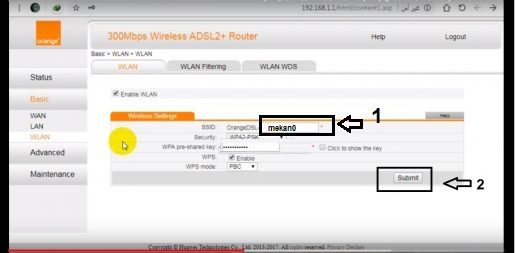
សរសេរឈ្មោះថ្មីក្នុងប្រអប់លេខមួយ ដូចក្នុងរូបភាពនៅពីមុខអ្នក។
បន្ទាប់មកចុច Submit ដើម្បីរក្សាទុកការកំណត់
រ៉ោតទ័រអាចចាប់ផ្តើមឡើងវិញម្តងទៀត ដើម្បីរក្សាទុកការកំណត់ថ្មី។
ជួបអ្នកនៅក្នុងការពន្យល់ផ្សេងទៀតអំពីរ៉ោតទ័រទាំងអស់។
ប្រសិនបើអ្នកមានចម្ងល់អ្វីផ្សេងទៀត សូមដាក់វានៅក្នុងមតិយោបល់ ហើយយើងនឹងឆ្លើយអ្នកភ្លាមៗ
សូមមើលផងដែរ:
កម្មវិធីឃ្លាំមើលបណ្តាញឥតខ្សែ ដើម្បីដឹង និងគ្រប់គ្រងបណ្តាញដែលបានតភ្ជាប់
របៀបស្វែងរក IP របស់រ៉ោតទ័រ ឬការចូលប្រើពីក្នុង Windows
ការដឹងពីឈ្មោះអ្នកប្រើប្រាស់ និងពាក្យសម្ងាត់សម្រាប់រ៉ោតទ័រពណ៌ទឹកក្រូច









